Informazioni Generali
Il programma permette di gestire le zone ed ordinarle in raggruppamenti, intesi come aree all'interno di determinate zone, che possono racchiudere al loro interno determinati "giri". In base alle zone, in determinati programmi sarà possibile filtrare i nominativi in base alla zona di appartenenza.
La maschera appare come in figura e risulta suddivisa in tre aree principali:
Figura Ass. 70
Barra degli strumenti: Contiene i tasti funzione, i quali possono cambiare in funzione del campo su cui si è posizionati. La maschera iniziale presenta la seguente configurazione:
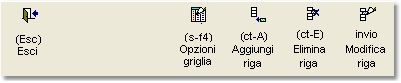
Figura Ass. 71
da cui è possibile:
•Esc: Uscire dalla maschera
•s-f4: Permette di aprire la funzione di amministrazione griglia
•ct-A: Permette di aggiungere un raggruppamento in coda a quelli esistenti; il programma si posizionerà nel primo campo dell’area di dettaglio del raggruppamento
•ct-E: Permette di cancellare il raggruppamento selezionato.
•Invio: Permette di modificare il raggruppamento selezionato; il programma si posizionerà nel campo descrizione dell’area di dettaglio del raggruppamento.
Area dettaglio: Contiene il dettaglio delle informazioni visualizzate in griglia, e nello specifico:
•Zona: Codice della zona da ordinare. In alcuni programmi sarà possibile visualizzare informazioni dei nominativi in base alla zona di appartenenza; per fare ciò assicurarsi di aver inserito nell'anagrafica clienti di Assist la zona corrispondente. Es. Zona: Modena
•Descrizione Zona: Zona associata al codice
•Rag: Codice del raggruppamento assegnato alla zona. Es. Zona: Modena, Raggruppamento: provincia nord
•Giro: Sottoraggruppamento del raggruppamento indicata in precedenza. Es. Zona Modena, Raggruppamento: provincia nord, Giro 1; Scuole (tipologia di cliente)
•Descrizione: Descrizione data al raggruppamento
Griglia: Questa area contiene l’elenco dei vari raggruppamenti presenti in archivio; il dettaglio di ogni riga viene visualizzato all’interno dell’Area dettaglio, campo dal quale sarà possibile apportare eventuali modifiche .
Dalla maschera iniziale sarà possibile inserire un nuovo raggruppamento oppure utilizzare, gestire ed eventualmente modificare un raggruppamento esistente
Inserimento nuovo raggruppamento
In questa maschera è possibile inserire un nuovo raggruppamento:
Figura Ass. 72
Il programma inizialmente si posizionerà nel campo Zona della griglia, a partire dal quale sarà possibile inserire un nuovo raggruppamento utilizzando i tasti funzione della barra degli strumenti.
Procedendo con l'inserimento, la barra degli strumenti si modifica come di seguito:
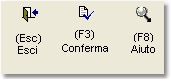
Figura Ass. 73
dando la possibilità all'utente di:
•Esc: Uscire dal programma
•F3: Aggiornare i dati inseriti
•F8: Richiamare il programma contente le zone inserite negli archivi
Compilati i campi necessari, il tasto F3 permette di inserire il raggruppamento negli archivi
Dalla maschera iniziale è possibile modificare un raggruppamento esistente negli archivi, posizionandosi su quello da variare, utilizzando i tasti funzione della barra degli strumenti.
Procedendo con la correzione, la barra si modifica come di seguito:
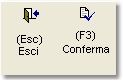
Figura Ass. 74
dando la possibilità all'operatore di:
•Esc: Uscire dal programma
•F3: Confermare le variazioni apportate
Effettuate le modifiche del caso, il tasto F3 completa l'aggiornamento